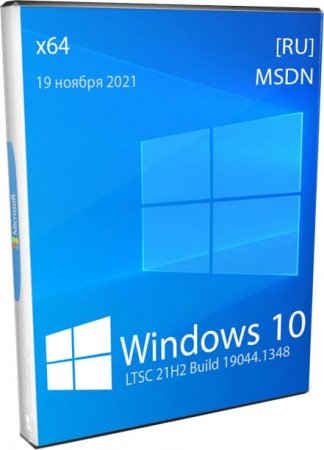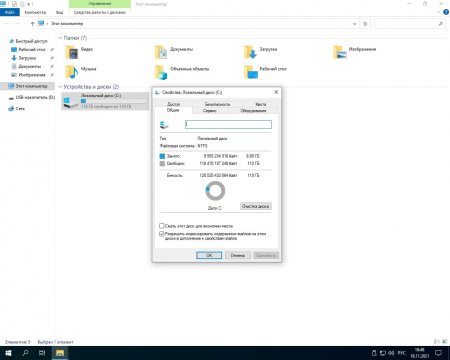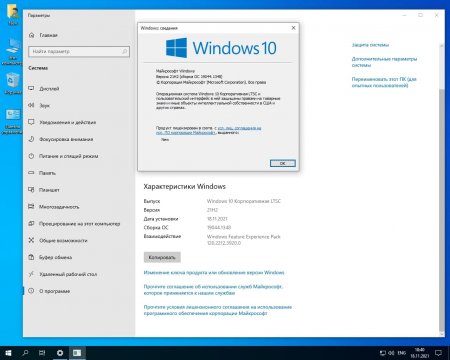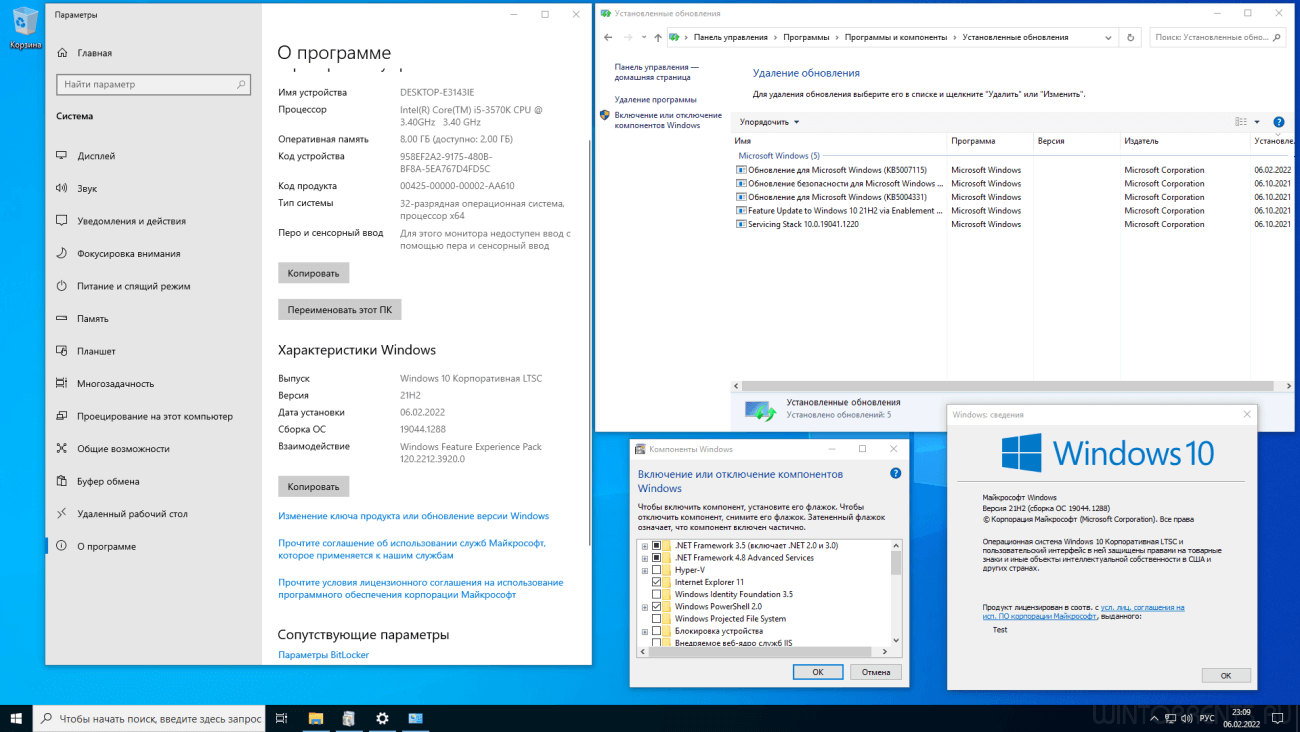Microsoft® Windows® 10 Enterprise LTSC 2021 x86-x64 21H2 RU by OVGorskiy 12.2022
 Название операционной системы: Microsoft® Windows® 10 Enterprise LTSC 2021 (Корпоративная с длительным сроком обслуживания). Название операционной системы: Microsoft® Windows® 10 Enterprise LTSC 2021 (Корпоративная с длительным сроком обслуживания).Версия ОС: 10.0 build 19044 Version 21H2 November 2021 Update (10.0.19044.2364). Разработчик ОС: Microsoft corp. Канал лицензирования: Channel Volume [VL]. Язык интерфейса: Русский (Russian). Разрядность: 32/64 бит (x86/x64). Лечение: не требуется, автоматическая активация. Дата выпуска: декабрь 2022 г. Автор сборки: OVGorskiy® Минимальные системные требования: Описание: сборка на основе оригинальных русских образов операционной системы Windows 10 Enterprise (Корпоративная) LTSC x86-x64 (VLSC) от Microsoft с дополнительным материалом разных разрядностей в 2-х разных образах (x86 и x64). Установка полностью стандартная «вручную» с выбором параметров установки ОС. Интегрированы: обновления системы, небольшой набор самых необходимых программ, программа для возврата в систему привычных нам кнопки и меню «Пуск», гаджеты для рабочего стола, дополнительные темы и картинки рабочего стола, мультимедийный проигрыватель, Office 2016 и пр. Сборка предназначена для тех, кто предпочитает оформить внешний вид своей операционной системы на свой вкус и получить быструю, надёжную и почти готовую систему для работы. Пользователям, которые пользуются приложениями из магазина и скачивают от туда программы и игры данная версия не рекомендуется. |
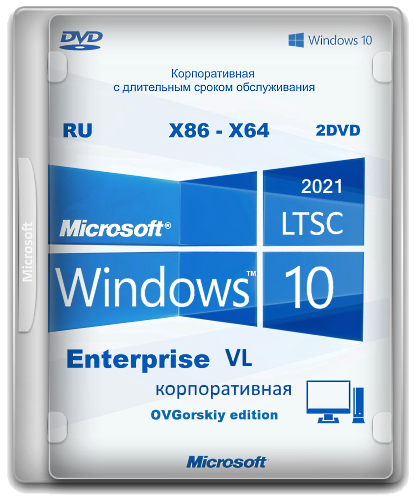 |
Сборки основаны на официальных образах MICROSOFT MSDN (Дата выпуска: ноябрь 2021):
ru-ru_windows_10_enterprise_ltsc_2021_x86_dvd_cdf355eb.iso
ru-ru_windows_10_enterprise_ltsc_2021_x64_dvd_5044a1e7.iso
Интегрированы:
— обновления по 14 декабря 2022 г. накопительные;
— компонент Microsoft .NET Framework 4.8.1 Ru и накопительное обновление к нему;
— дополнительные темы оформления, фоновые изображения, гаджеты, аватарки пользователя.
Автоматически устанавливаемые приложения в процессе установки ОС:
• StartIsBack++ 2.9.17 Final (Ru/Ml), программа для возврата в систему привычных атрибутов ОС — кнопки и меню «ПУСК» (см. примечания);
• UltraUXThemePatcher 4.1.2, программа-патчер для добавления возможности применения сторонних тем оформления;
• OldNewExplorer 1.1.9, программа для корректной работы сторонних тем оформления;
• 8GadgetPack v35.0, программа для установки в систему гаджетов рабочего стола;
• Adobe Reader XI, программа для просмотра pdf файлов;
• WinRAR v6.11, один из лучших архиваторов;
• Google Chrome Corp. v108.0.5359.125, один из лучших браузеров (См. Замечания);
• Microsoft Edge Ent. v108.0.1462.46, обновление браузера Edge;
• Daum PotPlayer v1.7.21832, один из лучших проигрывателей (См. Замечания);
• Набор библиотек Microsoft Visual C++ с v.2005 по v.2022 x86-x64 (19.10.2022);
• Компоненты Office 2016 — Word, Excel и Outlook (с возможностью расширения компонентов);
• Набор библиотек DirectX Jun2010 redist для старых программ и игр;
• дополнительные темы оформления, фоновые изображения, гаджеты, аватарки пользователя.
При желании, все устанавливаемые программы можно удалить впоследствии из панели управления — удаление программ.
Установка операционной системы ничем не отличается от установки операционной системы с оригинала. Время установки ОС варьирует от 15 до 45 минут в зависимости от разрядности и мощности компьютера. Приложения устанавливаются методом post-install внутренним установщиком ОС. Содержимое образов можно перенести на загрузочную флешку или записать на DVD9 диск по соответствующей процедуре по созданию загрузочных носителей. Сборка проверялась во всех вариантах установки на реальной машине с загрузочной флешки. Ошибок установки не обнаружено. Самый оптимальный вариант установки с флешки как наиболее быстрый, или с DVD9, как самый надёжный. Рекомендуется использовать для создания загрузочной флешки Rufus (присутствует в образе или скачать). При создании флешки рекомендую отключать антивирус во избежание удаления активаторов. Работоспособность сборки гарантируется только при установке на «чистую», т.е. при установке из под начальной загрузки компьютера на чистый, отформатированный раздел (диск). При установке методом обновления обязательно предварительно удалите старые элементы оформления, такие как StartIsBack, старую версию UltraUXThemePatcher и сторонние темы рабочего стола (от 10-ки старых версий) если установлены. Так же рекомендую сразу после установки системы перезагрузить компьютер для принятия настроек текущего пользователя. Владельцам компьютеров с дисками со структурой GPT напоминаю, что установка возможна только 64-х битной версии из под UEFI интерфейса с DVD или флешки, созданной с соблюдением определённых условий, например программой Rufus (UEFI to GPT, FAT32). В корень установочного образа добавлена программа для определения стиля диска, обязательно воспользуйтесь ей и создавайте флешку и устанавливайте систему согласно стиля диска.
Для упрощения установки, на компьютерах с прямым подключением к интернету, советую временно отключить подключение физически.
Для удобства в работе в образе ОС произведены небольшие изменения:
▫ запущен компонент ОС .NetFramework 3.5 (2.0 и 3.0 включительно), требуется многим программам,
▫ запущен компонент ОС SMB 1.0, требуется старым домашним сетям,
▫ запущен компонент ОС, классическое приложение «Просмотр фотографий Windows»,
▫ показать «Мой Компьютер» и «Панель Управления» на рабочем столе,
▫ в меню «файл» добавлено «открыть файл блокнотом», «переместить в…», «скопировать в…»
▫ в меню «компьютер» добавлено «Диспетчер устройств»,
▫ в меню рабочего стола добавлены дополнительное подменю «Персонализация+» для работы с классическими окнами настроек оформления (См. скриншоты) и подменю «Панель настроек» для быстрого доступа к настройкам компьютера,
▫ из окна «Мой Компьютер» удалены ярлыки 6-и папок «Пользовательских библиотек»,
▫ показать скрытые файлы и папки,
▫ показать расширение файлов,
▫ в браузеры добавлен сайт и домашняя страница автора сборки,
▫ включена прозрачность нижней панели (зависит от включённой темы),
○ добавлены дополнительные фоновые картинки для рабочего стола,
○ добавлены дополнительные темы оформления,
○ добавлены дополнительные гаджеты.
► Отключена гибернация, запущена по умолчанию защита системы (см. Замечания).
► Произведена небольшая настройка конфиденциальности пользователя, частично отключена телеметрия (см. Замечания).
► Отключены: Контроль учётных записей (UAC), защитник Windows, автоматическое обновление, SmartScreen и панель «Люди» (см. Замечания к сборке п.9).
► Службы, процессы и компоненты Windows оставлены по умолчанию. Ничего не удалялось и не менялось, за исключением телеметрии.
▫ Все изменения в сборке, твики реестра, добавление материала производились только легальными и рекомендованными MS средствами DISM, Windows ADK. Приложения устанавливаются методом post-install внутренним установщиком ОС. Сборка не создавалась в режиме аудита и при создании сборки не использовались никакие сторонние, «левые» инструменты. Сборка абсолютно прозрачна и доступна для контроля, просмотра и редактирования. Весь материал, добавляемый в систему находится в одной папке и любой желающий может его просмотреть.
Так же на диск добавлен дополнительный материал.
Особенности и преимущества Windows 10 Enterprise LTSC.
Дополнительный материал:
«Контрольные суммы.»
«Замечания к сборке и полезные рекомендации»
Активация системы:
◄ Скриншоты ►
32-х бит.


64-х бит.


«Еще скриншоты:»
Важное замечание по поводу установки драйверов на сборку
Скачать:
Пароль на архив на облаке mail.ru: ovg
Скачать x86 ISO образ с:
► 

Пароль на архив на облаке mail.ru: ovg
Скачать x64 ISO образ с:
► 

Пароль на архив на облаке mail.ru ovg
Скачивание с mega, cloud.mail, Jottacloud, fex.net и MediaFire производится на умеренной скорости бесплатно. С этих облачных хранилищ лучше скачивать методом переноса на своё хранилище.
Все файлы на файлохранилище cloud.mail заархивированы архиватором WinRAR с применением пароля. Чтобы извлечь из архива iso образ применяйте программу WinRAR актуальной версии. Пароль для извлечения ovg.
После скачивания или извлечения из архива iso файла обязательно проверяйте контрольные суммы скачанного файла и сравнивайте их с указанными в описании! Суммы должны совпадать до последнего знака.
Мои сборки на торрент-трекерах NNM-Club DugTor.ru
PS. Для входа на заблокированные трекеры применяйте инструменты обхода блокировок, как например FastProxy или Обход блокировок Рунета.
Искать сборки на поисковых системах: Яндекс или Rambler
Good luck!
С уважением, OVGorskiy.
Самая надёжная версия Виндовс10 с обновлениями 2021 года скачать Windows 10 x64 LTSC 21h2 с активатором на русском торрентом 3.07Gb с флешки.
Эта сборка была сделана прямо на следующий день после выхода официального релиза LTSC 21H2. Изначально планировалось сделать просто тестовую сборку (не для публикации), но она получилась настолько удачной, что мы ее решили вам предоставить. Чтобы не забегать вперед, сразу поясним, что это новая LTSC, и ей обеспечено 5-летнее обслуживание. В отличие от предыдущей 1809 LTSC, это абсолютно новая система на актуальном билде 21H2. Основные отличия от Pro – в способе лицензирования, долгосрочной поддержке, расширенном наборе компонентов и отсутствии плиток. Некоторые пользователи (как и сборщики) прикручивают Store к LTSC, но мы пока эту возможность не тестировали, а просто урезали и оптимизировали оригинальный дистрибутив. Было запланировано урезать новую LTSC — но так, чтоб она потом обновлялась. Много хлама было вырезано с этой системы, но после интеграции актуального громоздкого апдейта, часть компонентов автоматически восстановилась (но далеко не все). Самое главное – отсутствие ошибок при интеграции апдейта на урезанную систему. Надеемся, что в дальнейшем не будет тоже с обновлениями ошибок, ведь в LTSC больше разрешений, больше возможностей для урезки и меньше ограничений. Плюс к этому гораздо проще выключить и удалить телеметрию. Несмотря на то, что мы впервые работаем с 21H2 LTSC, первая же сборка с нее превзошла ожидания. Это надежная качественная Виндовс, компоненты добавляются/удаляются, система компактная, потребляет мало RAM, не нагружает накопители и прочее оборудование посторонними задачами.
Дата обновлений: 19 ноября 2021
Версия: новая Корпоративная Windows 10 (19044.1348) 21H2 LTSC
Разрядность: 64-bit
Язык Интерфейса: RUS Русский
Таблетка: автоматическая (HWID/KMS38) активация
Первоисточник: www.microsoft.com
Авторы сборки: сборщики windows64.net
Размер образа: 3,07 ГБ
Загрузить Windows 10 x64 LTSC 21h2 с активатором на русском torrent
Системные требования у 21H2 LTSC: проц (64-bit) 2 ГГц, оперативка 4 ГБ, место 25 ГБ, DX9-видео.
Скриншоты системы Windows 10 LTSC без лишнего 2021 года
Конфигурация сборки
-Почти полная автоматизация установки. Указать раздел, имя, пароль – вот и все что потребуется. О вводе ключа или согласии с соглашением в процессе установки вас не спросят. Учетка – локальная.
-Автоактивация посредством Mas-скрипта (HWID/KMS38 – при наличии/отсутствии Интернета). Вообще, постоянная ЦЛ для LTSC вообще не предусмотрена Майкрософт, но благодаря упорному труду пиратов, это стало возможным.
-Вырезано восстановление системы + WinRe тоже удален. Достаточно громоздкий интерфейс, в то время как для восстановления оптимален сторонний софт. Как правило, пользуются Акронисом, он удобен и надежен. Система легко и быстро бэкапится в образ, из которого ее потом легко можно всегда восстановить.
-Вырезан Защитник – целиком. Поскольку это LTSC, на нормальное получение обновлений его отсутствие не должно повлиять.
-Отключен Смартскрин. Если нужен – легко включается в Центре безопасности.
-Отключен UAC. В этот раз решили выключить, чтобы повысить юзабилити, устранить надоедливые предупреждения UAC при работе с файлами или папками.
-Отключен fix Meltdown/Spectre.
-Выключена и вырезана телеметрия.
-Вырезан компонент Windows Media с WMP. Более популярны альтернативные плееры: VLC, AIMP и т.д.
-Обновление – вручную.
-Установка драйверов автоматически (как и по умолчанию). На финале установки система самостоятельно подтянет драйвера, дополнительно что-то нажимать для этого не нужно. Также есть и драйверпаки SamDrivers – на всякий случай.
-Вырезаны компоненты отслеживания (CEIP и другие).
-Высокопроизводительный план питания. Не будет гаситься экран через 15 минут. Эти параметры поменять — не проблема.
-Раскладка переключается по Ctrl/Shift – при первом запуске системы.
-Вырезан OneDrive.
-Вырезана синхронизация данных, которая довольно-таки ощутимо замедляет скорость и вредит конфиденциальности.
-Отключена история пользовательских действий.
-Резервация пространства отключена. Конечно, со временем Windows все равно будет потихоньку хлам накапливать, так что задания по самоочистке не были отключены.
-Выключена гибернация.
-Убрана избыточная диагностика + избыточные отчеты.
-Поиск работает.
-Выключены SysMain, индексирование.
-Вырезаны Hello Face и Пин-код.
-Последняя версия Framework задействована также для программ под Framework 3.5.
-Отсутствует и заблокирована Кортана.
-Значки рабочего стола включают Этот компьютер, пользовательскую папку и Панель управления.
-Отключен помощник совместимости.
-Доступен Просмотрщик фото – наряду с Паинт, но его нужно указать в Приложениях по умолчанию.
-Отключена автозагрузка + автоустановка какого бы то ни было «рекомендованного софта» от Майкрософт.
Преимущества сборки
-Обновления должны ставиться без проблем + полное обслуживание Майкрософт в течение 5 лет.
-Компактный размер занимаемого системой пространства.
-Отличное быстродействие. Без всяких преувеличений — система работает классно и быстро.
-Сборка создавалась без аудита, а классическими средствами на смонтированном образе.
-Отсутствие плиток (благодарность Майкрософт за чудесную редакцию LTSC).
-Это новая версия, а не всякое старье. Но при этом даже на бюджетных ПК наблюдается наилучшее быстродействие – насколько это возможно для 21H2.
-Множество примененных самых проверенных твиков.
-Надежность и удобный вариант для долгосрочной перспективы – в виде основной ОС.
-Беспроблемная запись образа (без всяких дополнительных заморочек) – через Rufus, Ventoy, UltraIso и т.д.
Пару слов об UWF-фильтре
LTSC – более функциональная (чем Pro) редакция. Среди всех ее полезных преимуществ особо отмечается UWF-фильтр, обеспечивающий мгновенный возврат системы в исходное состояние, как только ПК перезагрузился. Unified Write Filter позволит пользователю не беспокоиться из-за вирусов, т.к. достаточно всего лишь перезагрузить компьютер, чтобы все изменения в текущем сеансе были аннулированы. Вы легко найдете и включите UWF в Компонентах =>> Блокировка устройства => Объединенный фильтр записи. Но предварительно нужно выполнить (от админа):
sc config dmwappushservice start=demand
Многие привыкли пользоваться UWF-фильтром еще со времен LTSB Compact, а впервые эта функция появилась еще в 8.1 Embedded Enterprise.
Нюансы сборки
-Восстанавливается системный WinSAT (хотя был вырезан). Отключите его в Планировщике (Maintenance => WinSat), чтобы он не оценивал производительность в простое.
-Непрохождение sfc /scannow с первого раза (но это «косяк» Майкрософт). После перезагрузки – проходит.
Других нюансов/недочетов в ходе тестов не обнаружено. В случае обнаружения каких-то минусов – делимся в комментариях.
Дополнительная информация
Точный набор обязательных и необязательных системных компонентов в новой LTSC нам пока неизвестен. Microsoft весьма скупо делится информацией на этот счет, поэтому приходится все выявлять методом проб/ошибок. Самое главное, что первый же крупный апдейт установился идеально, несмотря на урезанную конфигурацию. Ведь изначально был удален не только сам Defender, но и целиком Центр Безопасности — в придачу со шпионящим Смартскрином, отсылающим статистику. Однако сразу же после первого апдейта все эти компоненты система восстановила (кроме Защитника). Смартскрин сохранился в выключенном состоянии. И, несмотря на то, что в 1809 LTSC допускалось вырезать больше компонентов, чем в 21H2, система все равно получилась быстрой, компактной и отличной. Рекомендуем ее для постоянного использования. В ISO образах допускается установщик браузера на рабочий стол и некоторые пользовательские изменения по умолчнию для браузера Chrome, каждый может без проблем изменить настройки браузера на свои предпочтительные. Все авторские сборки перед публикацией на сайте, проходят проверку на вирусы. ISO образ открывается через dism, и всё содержимое сканируется антивирусом на вредоносные файлы.
Этот материал написан посетителем сайта, и за него начислено вознаграждение.
Если открыть любой обзор корпоративных версий Windows 10 LTSC и LTSB, в комментариях вы наверняка наткнетесь на яростный спор их приверженцев с пользователями обычной Windows 10. Причем аргументы обеих сторон не лишены логики и здравого смысла и, похоже, этому спору не будет конца. Корпоративные версии Windows 10 лишены магазина приложений Microsoft Store и большинства UWP-приложений, но при желании их можно вернуть туда с помощью довольно простых действий.
Но если без Microsoft Store можно прожить даже на игровом ПК, а для UWP-приложений легко найти замену среди бесплатных программ, то ограничение версии Windows 10 LTSC стало серьезной проблемой для некоторых игр. Современные игры все чаще требуют новую версию Windows 10 для запуска, например, Age of Empires: Definitive Edition, Age of Empires II: Definitive Edition и Age of Empires III: Definitive Edition требуют Windows 10 версии 1903 и выше.
рекомендации
3070 Gigabyte Gaming за 50 тр с началом
MSI 3050 за 25 тр в Ситилинке
3070 Gainward Phantom дешевле 50 тр
13700K дешевле 40 тр в Регарде
10 видов <b>4070 Ti</b> в Ситилинке — все до 100 тр
3060 Gigabyte Gaming за 30 тр с началом
13600K дешевле 30 тр в Регарде
4080 почти за 100тр — дешевле чем по курсу 60
12900K за 40тр с началом в Ситилинке
RTX 4090 за 140 тр в Регарде
Компьютеры от 10 тр в Ситилинке
3060 Ti Gigabyte за 42 тр в Регарде
3070 дешевле 50 тр в Ситилинке
Такую же версию Windows 10 требуют авиасимулятор Microsoft Flight Simulator, приключенческий шутер State of Decay 2: Juggernaut Edition и шутер Gears 5, и пользователи Windows 10 LTSC версии 1809 запустить их не могли. Такая же ситуация продолжится и в дальнейшем, но новая Windows 10 LTSC 2021 с версией 21H2 в этом плане пока дает возможность запускать новые игры и сохранит эту возможность еще долго.
Еще одна проблема Windows 10 LTSC в домашнем использовании проявляется в том случае, если вы используете новые комплектующие. Например, оптимизации под процессоры AMD Ryzen, увеличивающие их производительность и появившиеся в Windows 10 версии 1903, до Windows 10 LTSC добрались только спустя полтора года. Windows Display Driver Model, влияющий на производительность ПК в играх и приносящий новые функции, обновляется на Windows 10 LTSC заметно реже.
Если в Windows 10 May 2020 Update (версия 2004) появилась поддержка WDDM 2.7, дающего возможности планирование графического процессора с аппаратным ускорением и DirectX Raytracing (DXR) Tier 1.1, то Windows 10 LTSC версии 1809 обходилась только версией WDDM 2.5. Поэтому для современного производительного игрового ПК Windows 10 LTSC будет не лучшим выбором и лучше обратить внимание на обычную Windows 10.
Как видите, минусов у Windows 10 LTSC немало, и к ним еще стоит добавить проблемы с домашним лицензированием. Но ознакомительную 90 дневную версию Windows 10 LTSC Microsoft разрешает скачать со своего сайта.
Но чем же Windows 10 LTSC привлекает пользователей? В первую очередь — отсутствием так называемого программного «хлама» и «мусора», от которого большинство пользователей стараются избавиться. Посмотрите, как лаконично выглядит меню «Пуск» и панель задач у Windows 10 LTSC 2021, хотя вездесущий браузер Microsoft Edge проник и сюда:
А вот это меню «Пуск» и панель задач из обычной Windows 10 Pro 21H2, чувствуете разницу?
Весь этот программный мусор, конечно же, занимает место на диске. Windows 10 Pro 21H2 занимает на диске 20 ГБ, включая файл подкачки, равный 2 ГБ.
Windows 10 LTSC 2021 занимает на диске на пару гигабайт меньше.
Но нельзя не отметить рост объема, занимаемого ОС, с увеличением версии Windows 10. Windows 10 LTSC версии 1809 занимала на диске всего 11.4 ГБ.
Для точного сравнения разных версий Windows 10 я использовал две идентичные виртуальные машины с объемом ОЗУ 8 ГБ и четырехпоточными процессорами, с накопителями по 70 ГБ, расположенные на SSD диске. Никаких настроек и твиков ОС не применялось. Подобными характеристиками обладает множество старых ПК, на которые пользователи предпочитают ставить более легкие версии Windows, и весомая часть недорогих ноутбуков, покупаемых для работы. Например, HP 255 G7 (255W6ES) из Регарда.
Или ASUS X415MA VivoBook (EB429).
Для подобных машин важен каждый гигабайт свободной оперативной памяти и Windows 10 LTSC здесь оказывается в выигрыше, требуя около 1.1 ГБ после загрузки.
Windows 10 Pro 21H2 требует уже 1.7 ГБ ОЗУ сразу после загрузки.
Сильнее обычная Windows 10 грузит и процессор. Запущены 124 процесса, загрузка процессора высокая и долго не может прийти в норму. Видно и более высокую загрузку накопителя сразу после загрузки ПК. В ноутбуке с жестким диском это приводит к таким тормозам, что пользоваться им сразу после загрузки крайне некомфортно.
У Windows 10 LTSC 2021 запущены 92 процесса, загрузка процессора и накопителя заметно ниже.
Противники версий Windows 10 LTSC часто аргументируют их бесполезность на игровых ПК тем, что достаточный объем памяти и мощность процессора позволяют не замечать такие всплески нагрузки при «самодеятельности» Windows 10. Но часто это даже на мощных машинах выливается во «фризы» и «лаги» во время игры. И даже во время пустого Рабочего стола мы часто видим кружочек ожидания и чувствуем замедление работы ПК, когда, казалось, бы система ничем не занята.
Более стабильный отклик системы можно увидеть, если запустить утилиту LatencyMon, используемую для проверки способности Windows выполнять обработку потокового аудио, когда важна каждая ничтожная доля секунды задержки системы. Windows 10 Pro 21H2 показывает вот такую картину:
У Windows 10 LTSC 2021 показатели ожидаемо лучше, ведь систему не «дергают» множество фоновых процессов и служб.
Итоги
Windows 10 LTSC 2021 выглядит быстрой и легкой ОС, при этом обладающей современной сборкой ядра, позволяющей запускать современные игры. При этом она будет получать только обновления безопасности, что дает гарантию более стабильной работы системы, учитывая качество обновлений Windows в последнее время.
Но есть несколько ложек дегтя и в этой бочке меда. Если Windows 10 LTSB версии 1607 воспринималась цельной системой, то из Windows 10 LTSC 2021 «лезут» не до конца вырезанные компоненты обычной Windows 10, что производит впечатление сырого продукта.
Например, в параметрах не только есть Xbox Game Bar, но он при этом даже якобы включен.

Но нажатие клавиш Win+G показывает вот такое окно, ведь компонент Xbox Game Bar вырезан из системы. Логично было бы вообще заблокировать вкладку «Игры» в параметрах Windows 10 LTSC, но этого не сделано. И такие «хвосты» иногда очень режут глаз во время работы на этой ОС.
Еще один минус — уменьшение срока жизненного цикла поддержки, который теперь составит всего пять лет, что для корпоративного продукта довольно немного.
Что касается безопасности, то Microsoft заметно подтянула уровень Windows 10 LTSC 2021 и в ней присутствуют такие новые инструменты, как , например, песочница Windows Sandbox. Улучшены многие функции защиты: WDAC, защита от программ-вымогателей, режим системного управления (System Management Mode, SMM). Расширены возможности брандмауэра Защитника Windows и Application Guard Microsoft Defender.
Пишите в комментарии, а что вы думаете по поводу версий Windows 10 LTSC?
Этот материал написан посетителем сайта, и за него начислено вознаграждение.
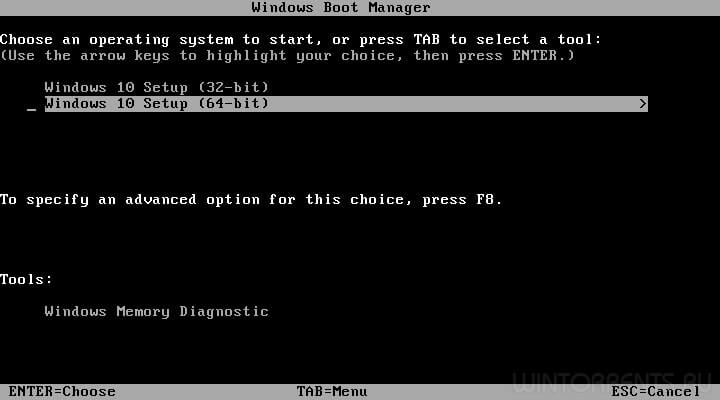
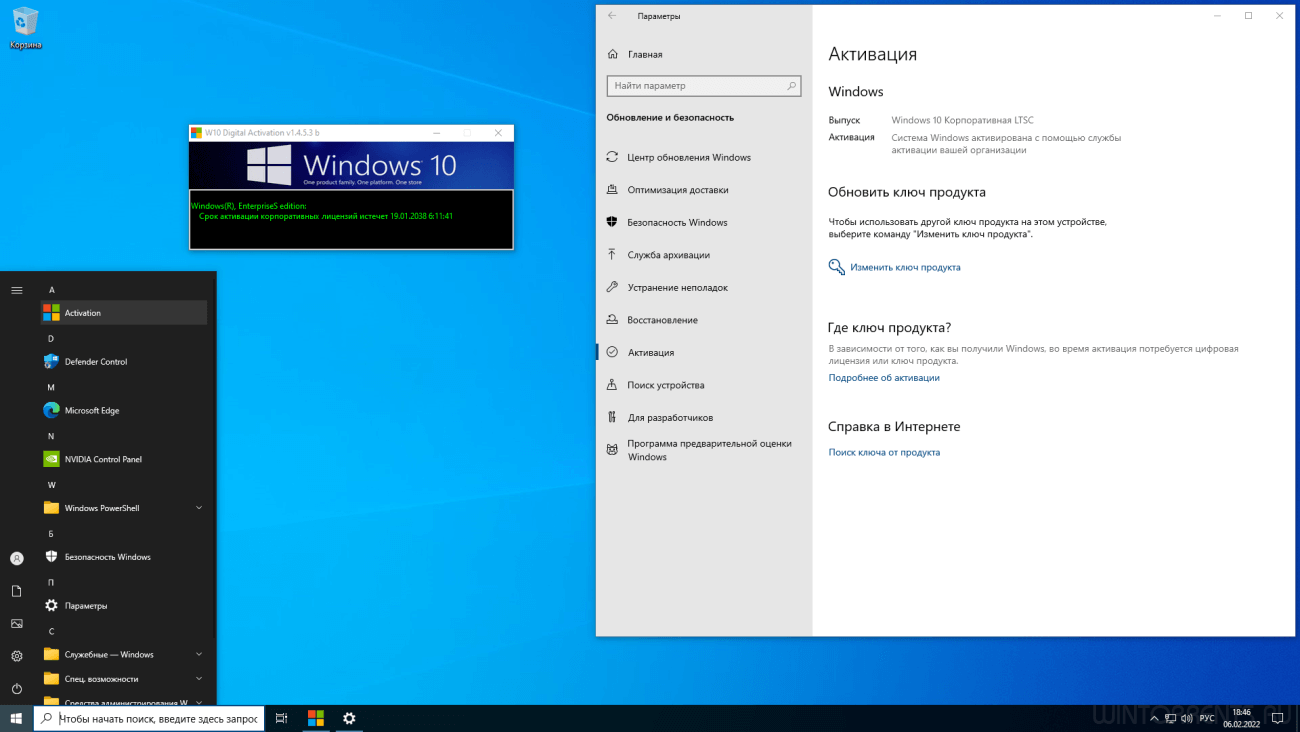
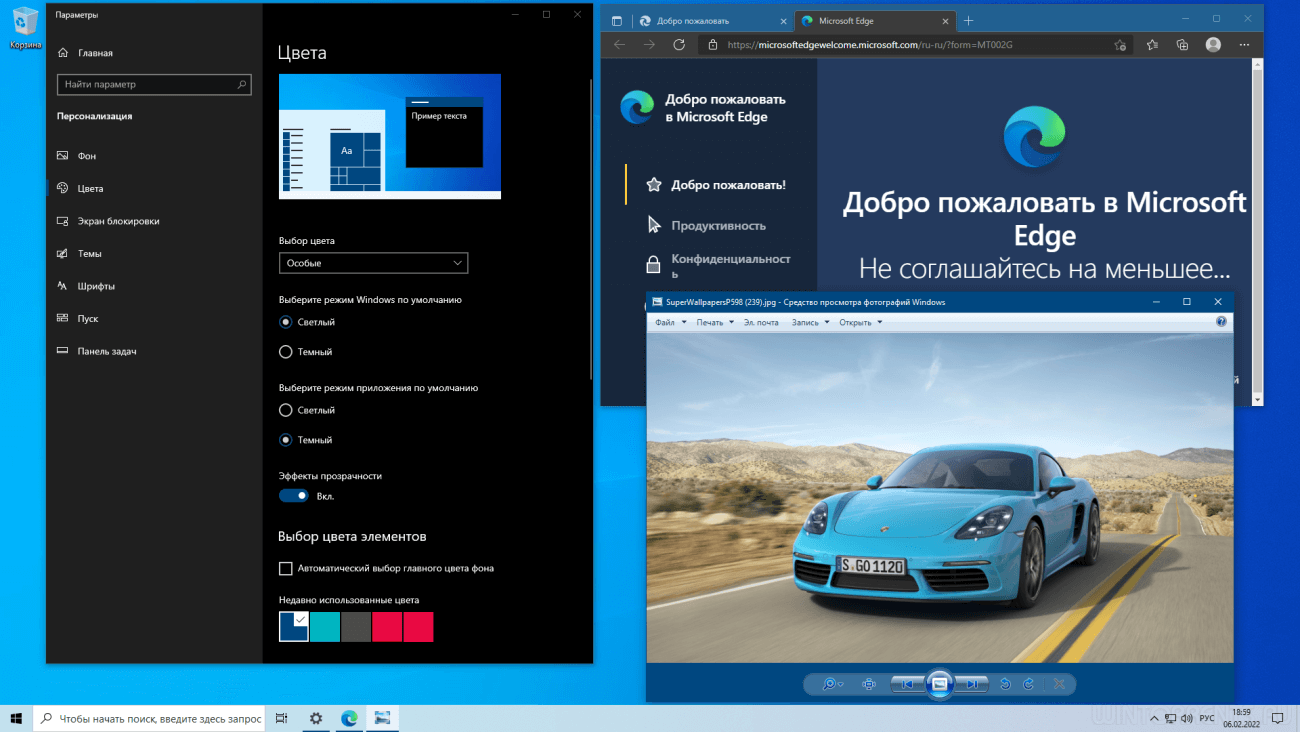
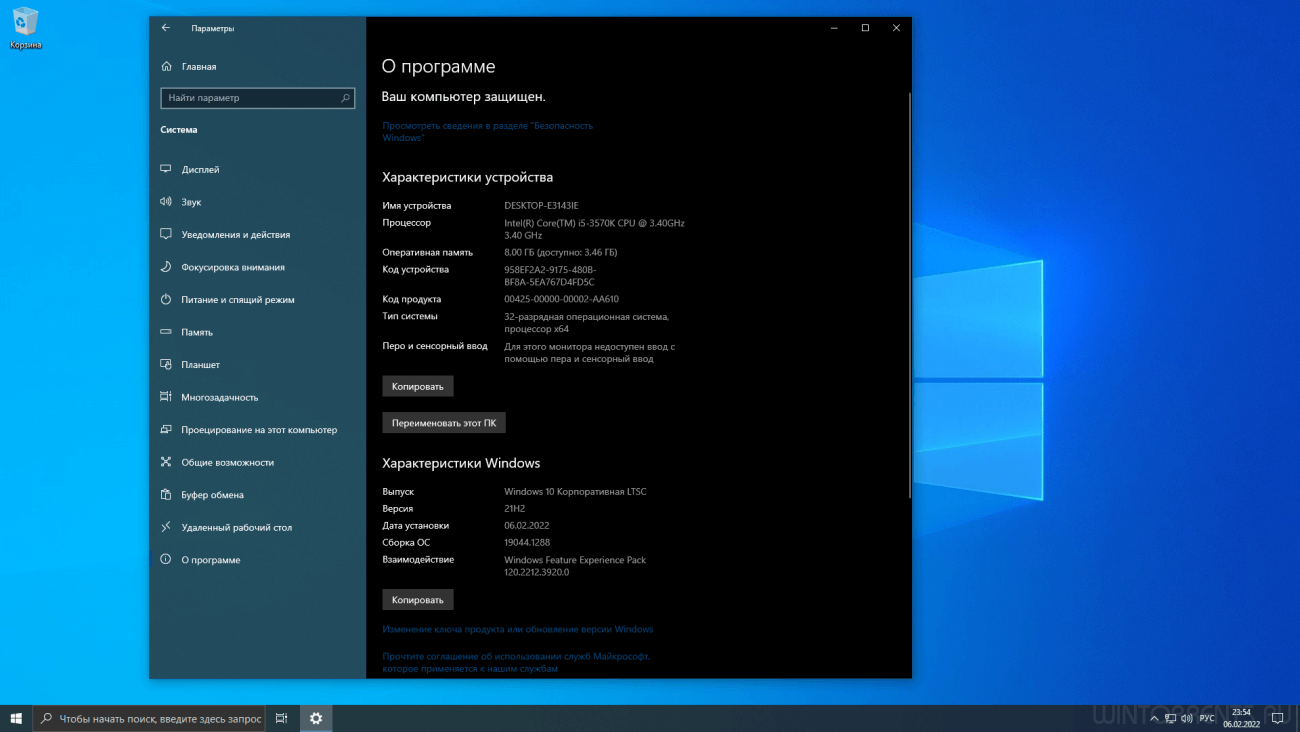
Системные требования:
• Процессор: 1 гигагерц (ГГц) или больше.
• ОЗУ: 1 гигабайт (ГБ) для 32-разрядной версии или 2 ГБ для 64-разрядной версии.
• Свободное место на жестком диске: 16 гигабайт (ГБ) для 32-разрядной версии или 20 ГБ для 64-разрядной версии.
• Графическое устройство DirectX 9 с драйвером WDDM версии 1.0 или выше.
• Дополнительные требования для использования некоторых функций.
• Для использования сенсорных возможностей требуется или монитор с поддержкой мультисенсорной технологии.
• Разрешение экрана не менее 800х600 пикселей.
Особенности сборки:
• Основа образы-оригиналы:
— ru-ru_windows_10_enterprise_ltsc_2021_x86_dvd_cdf355eb.iso
— ru-ru_windows_10_enterprise_ltsc_2021_x64_dvd_5044a1e7.iso;
• Установка полностью стандартная «вручную» с выбором параметров установки ОС;
• Сборка предназначена желательно для чистой установки с диска или флешки;
• Установить можно как из-под BIOS, так и из-под системы;
• Системы чистые, без изменений;
• Ничего не вырезано и не отключено;
• Включен .NET Framework 3.5 (включает .NET 2.0 и 3.0);
• Включен Windows Photo Viewer Средство просмотра фотографий Windows;
• Преобразование файла WIM в ESD в x86/x64 (32/64-bit) для минимального размера;
• Обновления не входили, их можно скачать «Центр обновления Windows»;
• Остальное все как в оригинале.
Отличия редакции Windows 10 Enterprise LTSС 2021 от других
:
• 1. Отсутствие кортаны
• 2. Отсутствие магазина
• 3. Отсутствие Groove (в состав входит Windows Media Player)
• 4. Долгосрочное обслуживание (до 2027 года)
Особенности и преимущества Windows 10 Enterprise LTSC:
• Версия Enterprise LTSC (Long-Term Servicing Channel – «Канал долгосрочного обслуживания») отличается от классической редакции тем, что в ней отсутствуют ненужные стандартные программы, метро приложения, такие как Магазин, браузер Edge, Карты, Кортана и пр., которые ОС устанавливает по умолчанию.
• Имеет возможность настроек начального экрана и детальное управление пользовательским интерфейсом, имеет долгосрочное обслуживание (до 2028 года, в отличии от стандартных двух лет).
• Хотя Windows 10 Enterprise Long-Term Servicing Channel специальная редакция Windows 10, предназначенная для крупных предприятий и организаций среднего бизнеса, но вполне удобна и для широкой публики. Пользователям, которые пользуются приложениями из магазина и скачивают оттуда программы и игры данная версия не рекомендуется.
Преимущества:
• 1. Windows 10 Enterprise LTSC получает только полностью проверенные на обычных версиях обновления безопасности и исправления (т.е. получить нестабильное обновление почти невозможно), при этом доставкой обновлений можно управлять. Windows 10 Enterprise LTSC позволяет почти полностью отключить службы, связанные с телеметрией и сбором пользовательских данных.
• 2. Enterprise LTSC не содержит в себе приложений Windows – нет ни Магазина, ни нового браузера Edge. Вместо них по умолчанию используются классические программы: Internet Explorer вместо Edge, Windows Media Player вместо Groove, обычный win32 «Калькулятор» вместо нового одноименного приложения и т.д. Кортаны тоже нет, а поле поиска на панели задач служит для простого поиска файлов. Тем не менее, как и во всех других редакциях классическая «Панель управления» существует бок о бок с новым приложением «Параметры».
• 3. Enterprise LTSC идеально подходит как для любителей конфиденциальности, так и тех, кому не нравятся приложения Windows Store; эта версия будет отличным выбором, если вы пропустили «восьмерку» и не приспособлены к новой философии Windows, или, если вам просто нужна современная ОС для рабочей машины.
Процедура лечения:
• Активация происходит автоматически;
• Активация с помощью нового активатора Windows 10 Digital Activation Program v1.4.5.3 Portable от Ratib0rus;
• Устанавливается цифровая лицензия.
• Ярлык «Activation» в меню «Пуск»
Defender Control v2.0 Portable
:
• Defender Control позволяет отключить встроенный антивирус Windows 10/11,
• Microsoft Defender или Защитник Windows
• Ярлык «Defender Control» в меню»Пуск»
Microsoft Store
:
• Скачать mega.nz/file/UFdFCCaD#xDng4aJoVY66NhIlAxnWdAopA1IT_fCbW2qELD-9cys
• WindowsStore архив распаковать и запустить файл @install+.cmd от имени администратора.
Создание загрузочной флешки при помощи утилиты DiskPart:
— В меню Выполнить набираем команду diskpart (можно вызвать меню с клавиатуры нажатием клавиш Win+R)
— Следующая команда — list disk ( выводит все диски, которые есть на вашем ПК, в том числе и флешку).
— Следующая команда — select disk 1 (либо select disk 2, 3, 4) (смотрим номер диска (вашей флешки, в моем случае этот диск идет под номером 1, у вас же, может быть другой номер, смотрите по размеру флешки).
Когда будет выбран именно тот диск (флешка), который нужен, то:
— Следующая команда — clean (очищает содержимое флешки)
— Следующая команда — create partition primary (создает раздел на флешке).
— Следующая команда — format FS=FAT32 quick для UEFI, (либо для BIOS MBR format FS=NTFS quick) происходит форматирование флешки.
— Следующая команда — active (делает флешку загрузочной).
— Следующая команда — assign (присваивается буква флешки автоматом), (либо assign letter=K).
— Следующая команда — exit (выход и окончание работы с утилитой).
Внимание!!!
— Все команды можно вставлять в рабочее окно утилиты, копируя их прямо из этого текстового сообщения.
— Далее извлекаем содержимое скачанного образа ISO на флешку при помощи программы UltraISO, либо при помощи WinRAR, что больше нравится. Ждем окончания извлечения.
Также можно открыть образ с помощью программы DAEMON Tools для Win7 (Win8/8.1/10 с помощью стандартного Проводника)
— Далее загружаем ПК с этой флешки и устанавливаем то, что нужно.
Установка:
• Создайте загрузочный USB, рекомендую программу Rufus;
• Или запишите на двухслойный DVD с малой скоростью, рекомендую программу UltraISO;
• Стандартная установка, идентичная установке оригинальной ОС.
CRC32: 04A3C656
MD5: AB5D65EAC58F022DFF041A1EC84C89B2
SHA-1: 982C49284F20CBF753B5C06684E49A3855D0054F